利用PowerQuery实现二维表到一维表的转变
来源:网络收集 点击: 时间:2024-08-05【导读】:
我们经常用到的表是二维表,如何利用PowerQuery实现二维表到一维表的转变呢?接下来进行简要介绍。品牌型号:office2016系统版本:windows10方法/步骤1/6分步阅读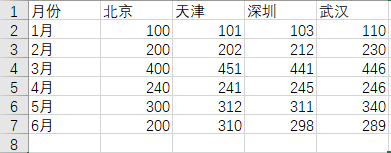 2/6
2/6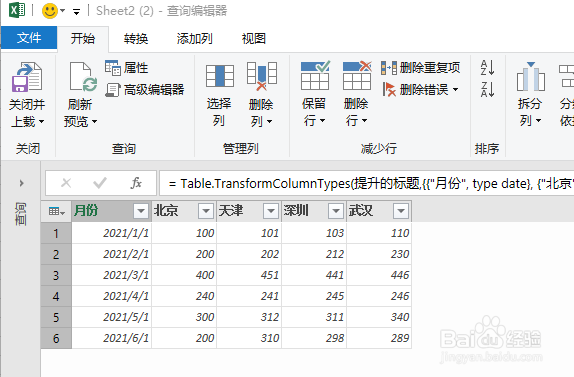 3/6
3/6 4/6
4/6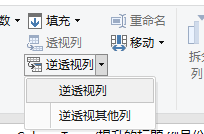 5/6
5/6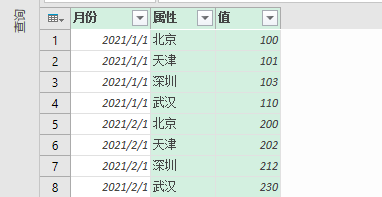 6/6
6/6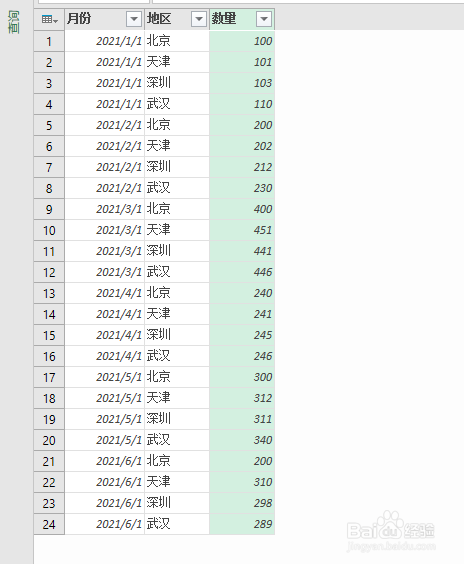 注意事项
注意事项
如下图所示,是我们经常用到的二维表。
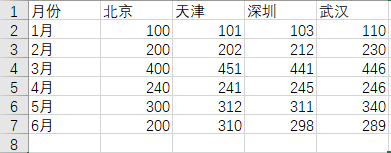 2/6
2/6利用PowerQuery中的逆透视功能实现。先基于该表创建数据查询表,查询表创建后的效果如下。
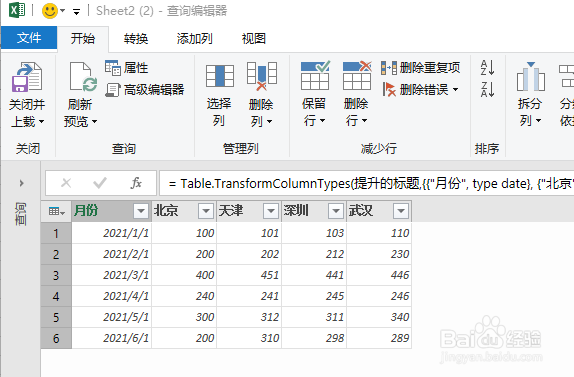 3/6
3/6选中需要逆透视的数据区域,点击【转换】菜单进入
 4/6
4/6然后再点击任意列|逆透视列|逆透视列
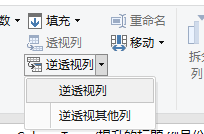 5/6
5/6得到的效果如下图所示,已经将二维表变成了一维表
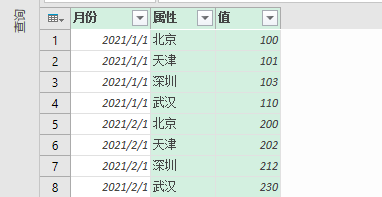 6/6
6/6但这张表上方的列名是系统自动生成的,可根据实际情况对它进行修改。最终得到符合要求的一维表。
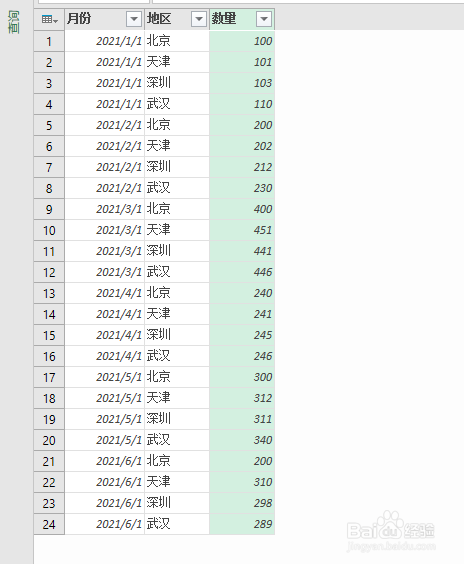 注意事项
注意事项可以选择需要透视的列,然后点击“逆透视”,也可以选择不需要透视的列,然后点击“逆透视其他列”。
逆透视列版权声明:
1、本文系转载,版权归原作者所有,旨在传递信息,不代表看本站的观点和立场。
2、本站仅提供信息发布平台,不承担相关法律责任。
3、若侵犯您的版权或隐私,请联系本站管理员删除。
4、文章链接:http://www.1haoku.cn/art_1063890.html
上一篇:淘宝跨店满300减50怎么操作
下一篇:微信收款二维码怎么申请
 订阅
订阅